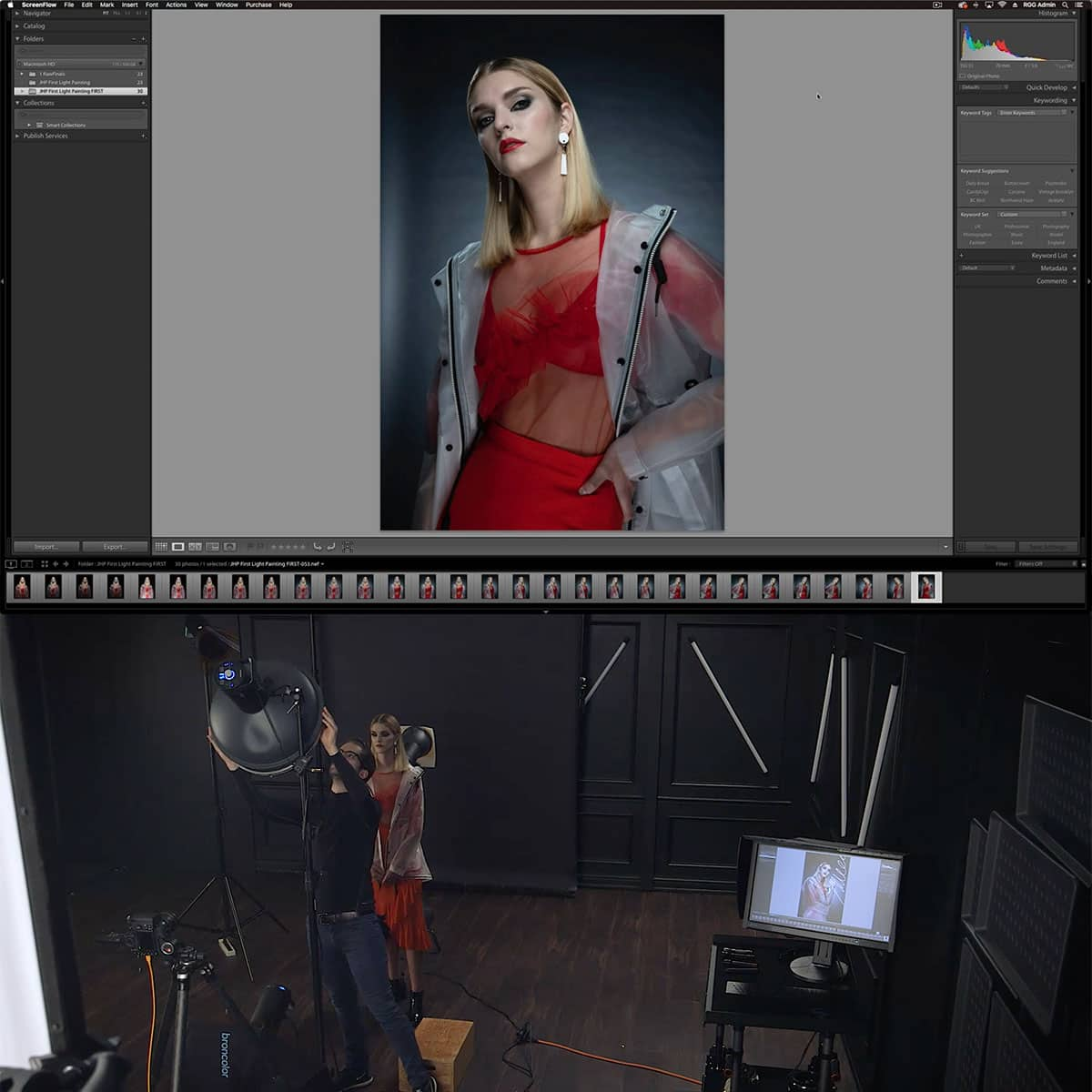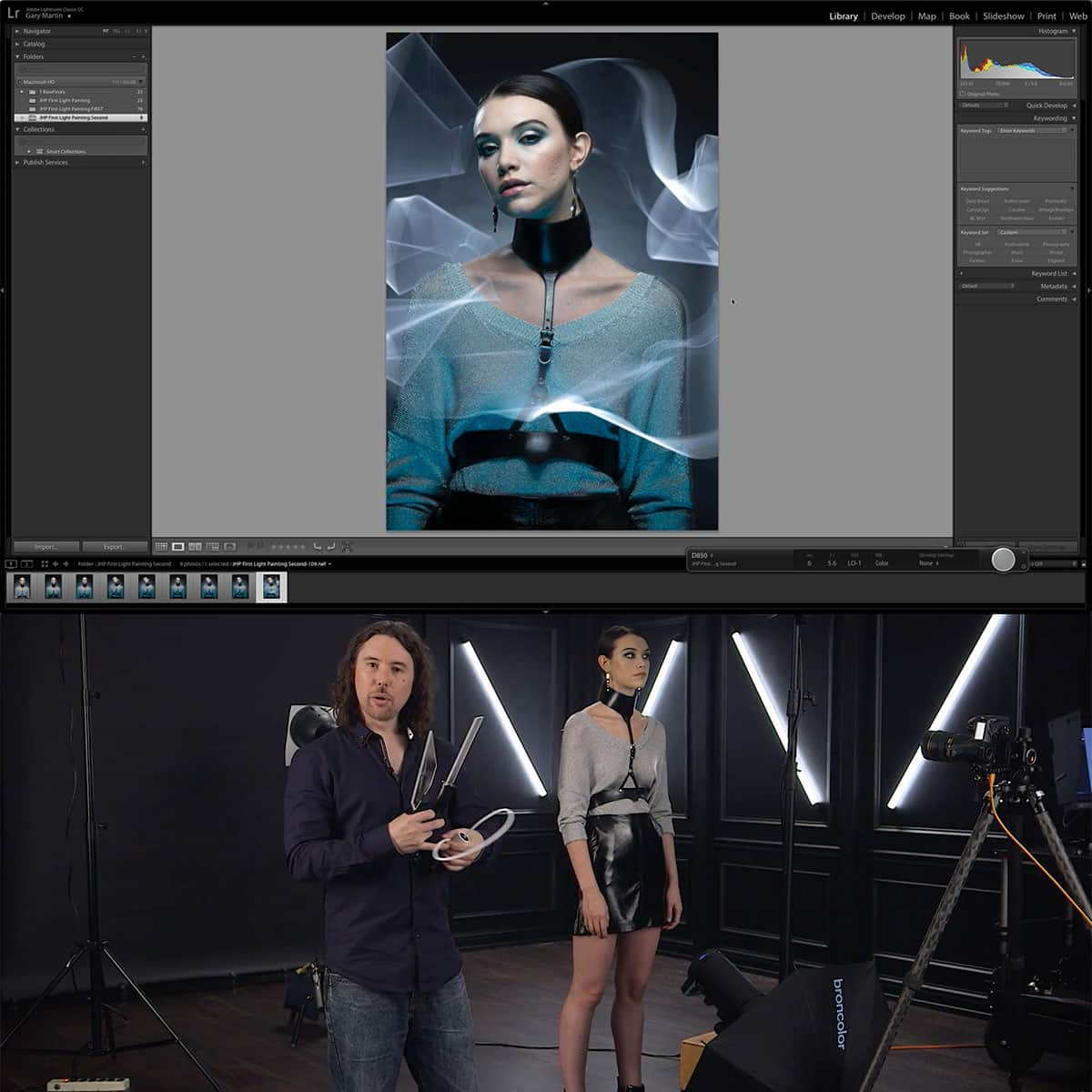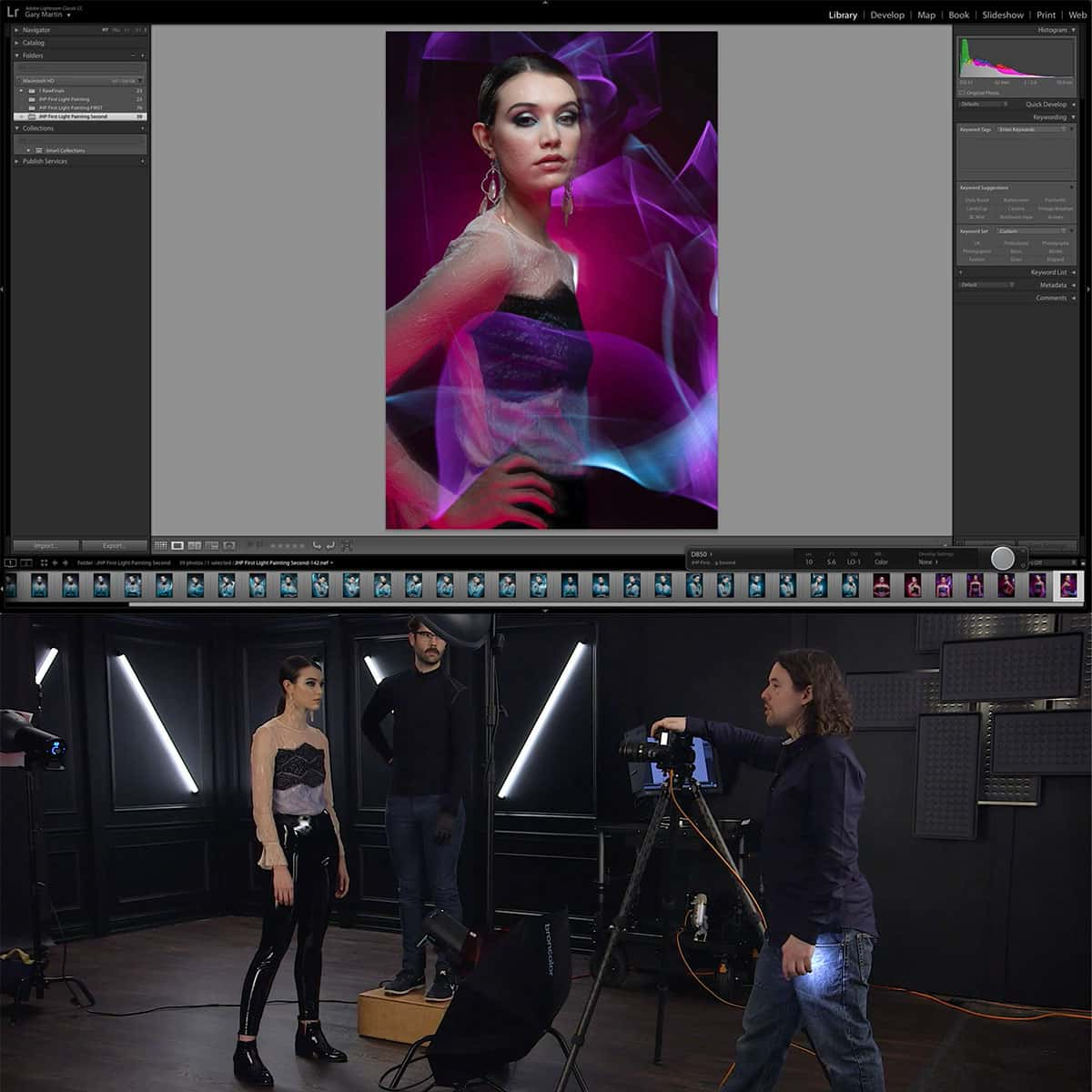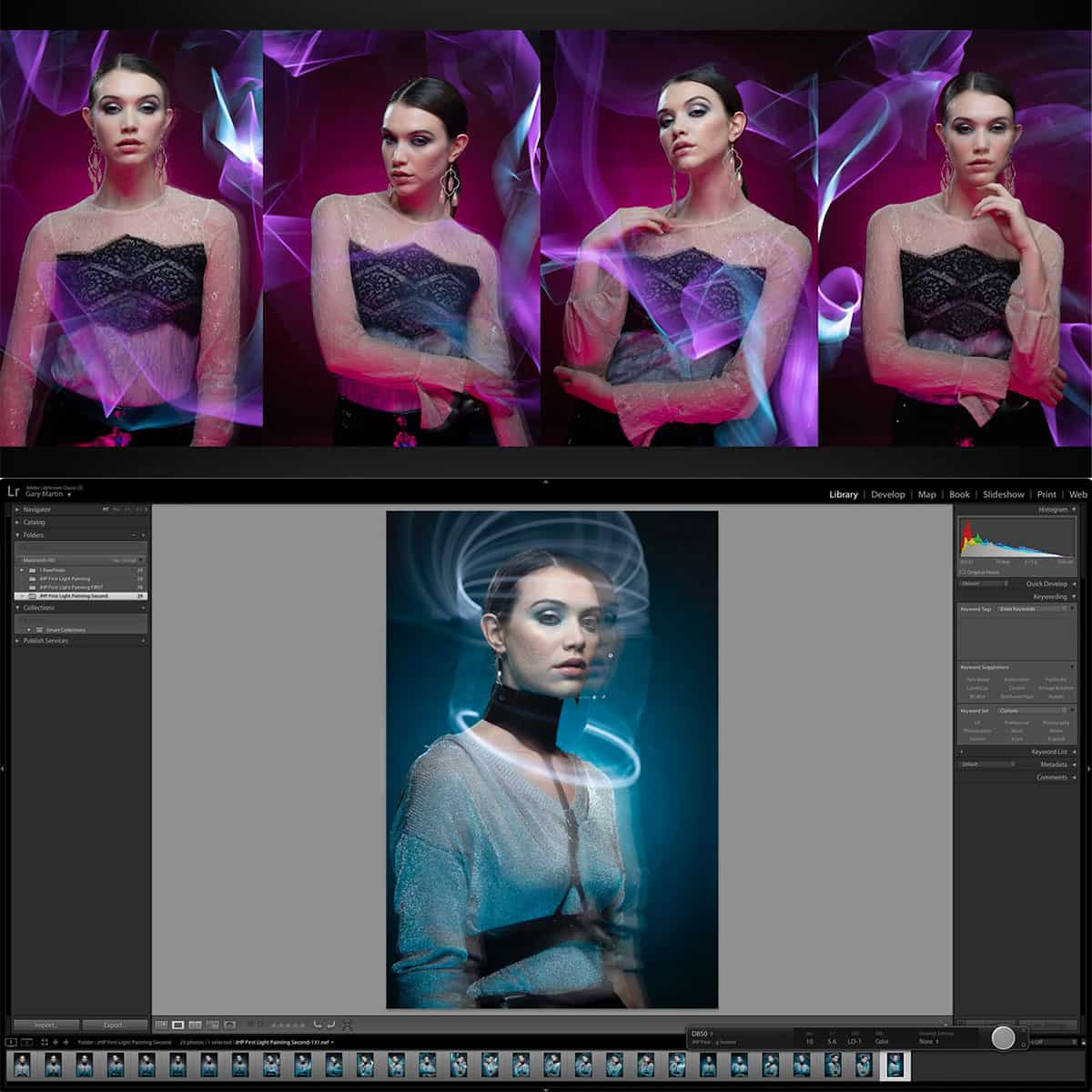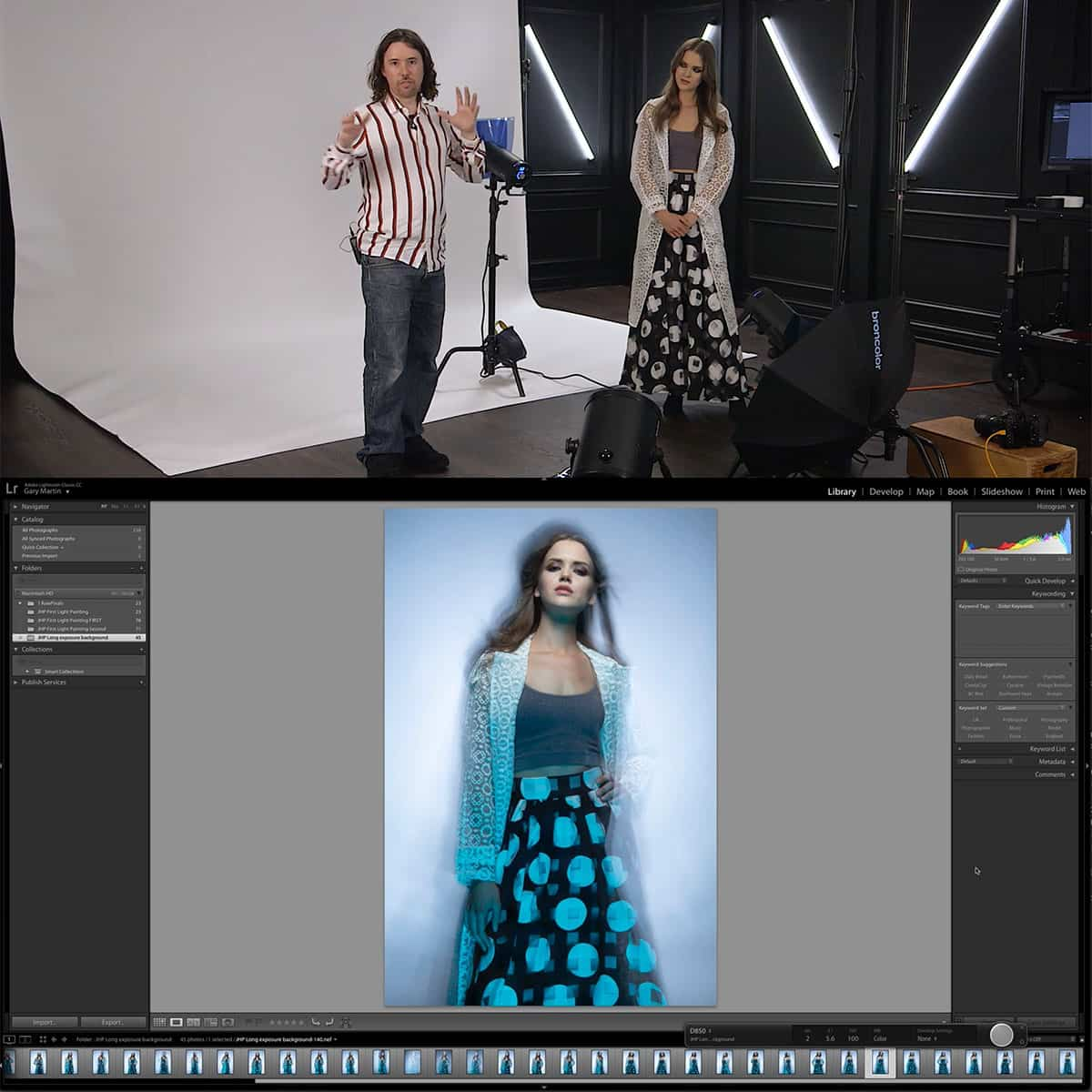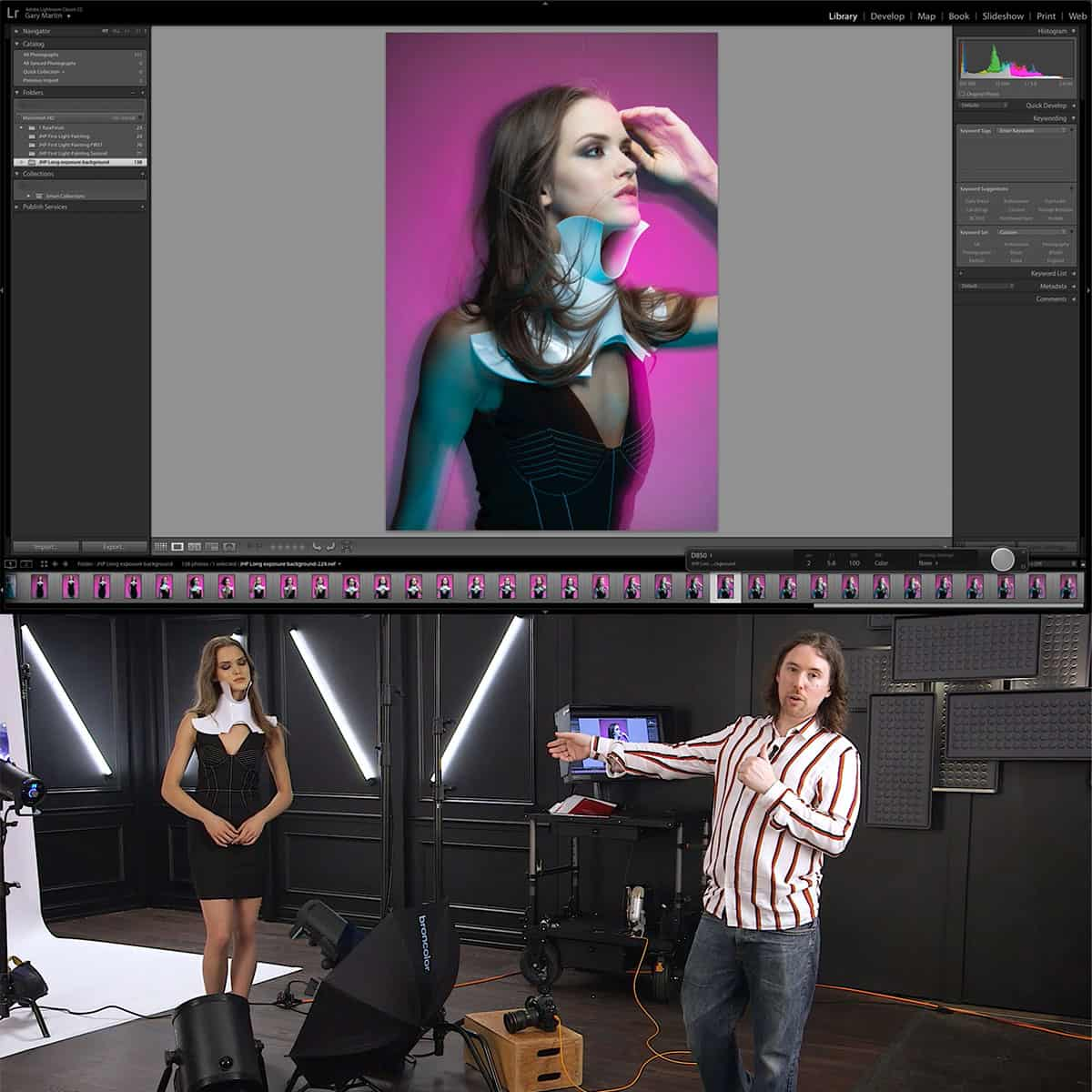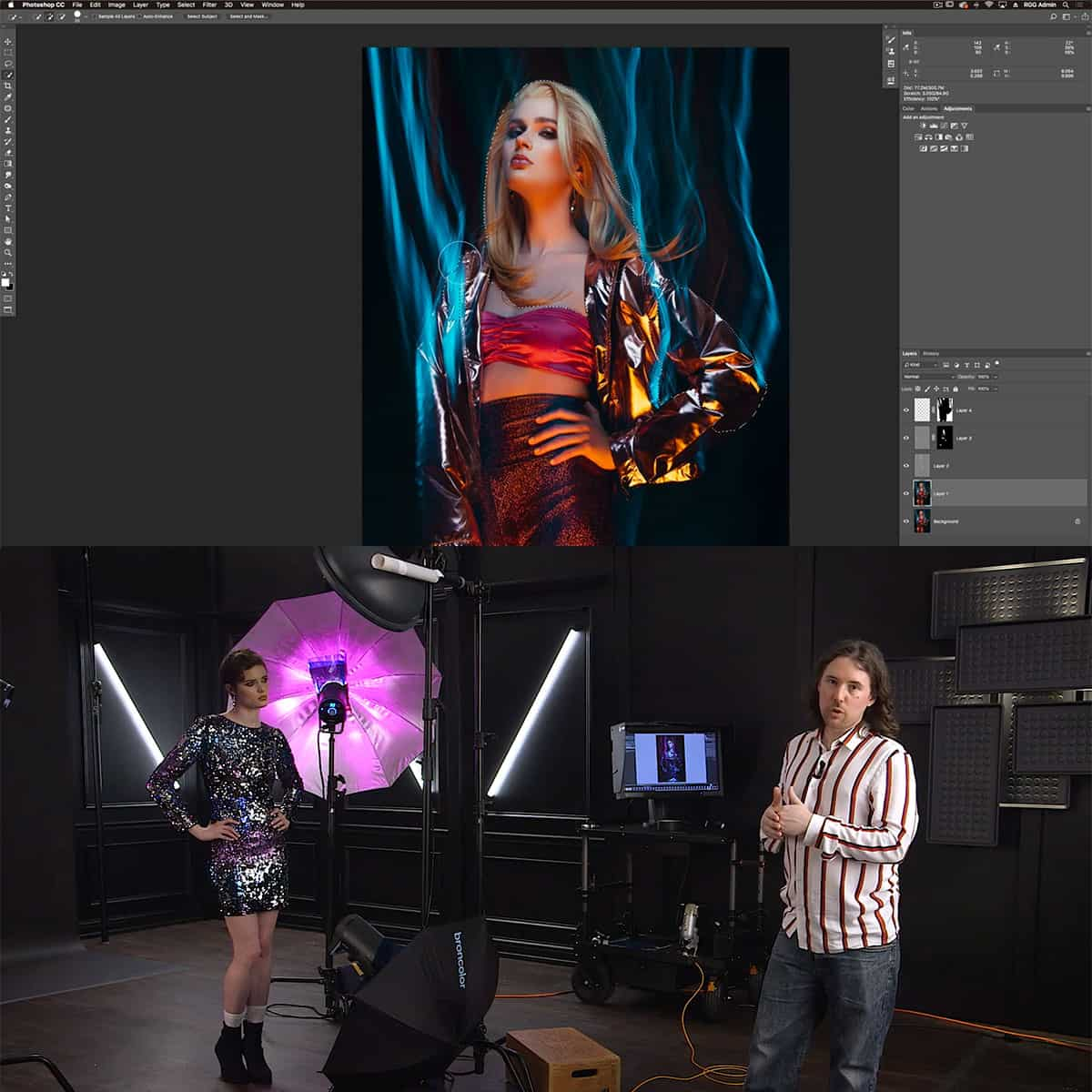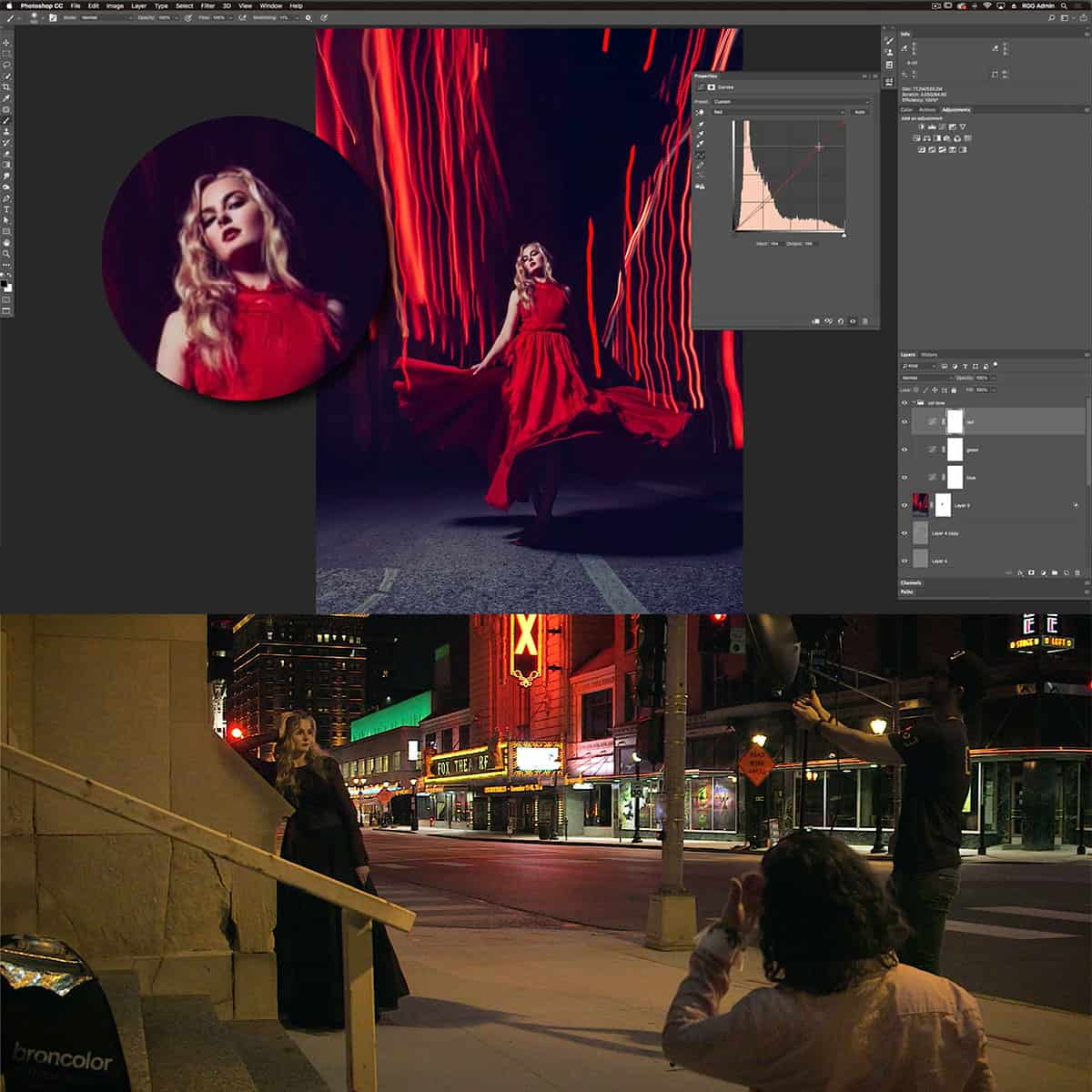Qu'est-ce que la balance des couleurs dans Photoshop : un guide concis pour des réglages de couleurs précis
L'équilibre des couleurs est un concept fondamental en photographie et en traitement d'images, jouant un rôle crucial dans la production d'images précises et visuellement attrayantes. Dans Photoshop, ce concept est tout aussi important, car les réglages de l'équilibre des couleurs fournissent aux utilisateurs les outils nécessaires pour corriger les imperfections de couleur et créer des effets époustouflants dans leurs projets.
La compréhension et la maîtrise des outils de balance des couleurs dans Photoshop permettent aux créatifs de faire ressortir les couleurs les plus vives et les plus précises de leurs images. Travailler avec le calque de réglage de la balance des couleurs est essentiel pour obtenir des résultats professionnels, et se familiariser avec le processus détaillé de réglage des couleurs est essentiel pour les utilisateurs qui recherchent la perfection dans leur travail.
Principaux points à retenir
- L'équilibre des couleurs est essentiel pour produire des images précises et visuellement attrayantes dans Photoshop
- La maîtrise de la couche de réglage de la balance des couleurs est essentielle pour obtenir des résultats professionnels
- Se familiariser avec le processus détaillé de réglage des couleurs améliore la qualité de votre travail
Comprendre l’équilibre des couleurs
L'équilibre des couleurs joue un rôle essentiel dans la photographie et le traitement d'images. Il s'agit d'un réglage qui affecte le mélange global des couleurs d'une image, dans le but d'obtenir des couleurs réalistes et précises. Nous utilisons l'équilibre des couleurs pour corriger les imperfections de couleur et créer des effets spectaculaires en modifiant le mélange global des couleurs dans les composites.
Dans Photoshop, l'équilibre des couleurs est obtenu en ajustant l'intensité des tons cyan, magenta et jaune. Le réglage peut être effectué à l'aide de la fonction de réglage de l'équilibre des couleurs, qui nous permet d'affiner individuellement les couleurs dans les tons clairs, les ombres et les tons moyens. Pour donner un exemple rapide, si une image a une dominante rouge, nous pouvons ajouter plus de cyan pour équilibrer les couleurs et créer une apparence plus naturelle.
Photoshop propose plusieurs méthodes pour maintenir et ajuster l'équilibre des couleurs, comme l'utilisation de calques de réglage. Ces calques sont non destructifs et offrent la possibilité d'effectuer des réglages tonaux successifs sans supprimer ni modifier de manière permanente les données du calque d'image. Cependant, il est important de noter que l'utilisation de calques de réglage peut augmenter la taille du fichier de l'image et nécessiter davantage de RAM sur nos ordinateurs [> Adobe Inc. ].
En comprenant l'équilibre des couleurs et en appliquant les ajustements appropriés, nous pouvons améliorer l'esthétique d'une image et faire ressortir la véritable essence de nos photographies. Ainsi, la prochaine fois que vous travaillerez sur une image dans Photoshop, veillez à prêter une attention particulière à l'équilibre des couleurs pour obtenir des résultats plus précis, plus réalistes et plus attrayants visuellement.
Travailler avec Photoshop
Dans Photoshop, nous pouvons utiliser le panneau Réglages pour apporter diverses modifications de couleur à nos images. L'un des réglages disponibles est le réglage de la balance des couleurs , qui permet de corriger les imperfections de couleur de votre image. Le réglage de la balance des couleurs peut également être utilisé pour créer des effets spectaculaires en modifiant le mélange global de couleurs utilisé dans le composite.
Pour accéder au panneau Réglages, cliquez sur le bouton du calque de réglage en bas du panneau Calques . Après avoir sélectionné Équilibre des couleurs, le panneau Propriétés apparaîtra où nous pourrons modifier les paramètres d'équilibre des couleurs.
Semblable à Photoshop, Lightroom est un autre produit Adobe populaire qui propose un flux de travail simplifié pour l'édition de photos. Bien que Lightroom couvre une large gamme de réglages, il est important de noter que Photoshop propose un ensemble d'outils plus complet pour les modifications avancées.
Considérez les étapes suivantes pour éditer votre première photo dans Photoshop :
- Ouvrez votre image dans Photoshop.
- Dupliquez le calque d'arrière-plan en appuyant sur Ctrl+J (PC) ou Cmd+J (Mac).
- Ajoutez un calque de réglage de la balance des couleurs au-dessus du calque d’arrière-plan dupliqué.
- Expérimentez avec les curseurs du panneau Propriétés pour obtenir l’effet de couleur souhaité.
En intégrant l'utilisation de calques de réglage dans notre processus d'édition, nous pouvons garantir un flux de travail non destructif, nous permettant d'apporter des modifications à l'image sans affecter le calque d'origine. Cette technique nous permet d'expérimenter différents ajustements et de trouver l'équilibre optimal qui correspond à nos préférences.
En résumé, Photoshop et Lightroom sont tous deux des produits Adobe puissants pour l'édition d'images. Cependant, Photoshop propose un ensemble d'outils plus complet, notamment des réglages de la balance des couleurs, qui peuvent améliorer considérablement l'apparence de vos images.
Calque de réglage de la balance des couleurs dans Photoshop
La balance des couleurs dans Photoshop fait référence au processus de réglage de l'intensité des couleurs primaires et secondaires d'une image. Le calque de réglage de la balance des couleurs nous permet d'effectuer facilement ces modifications de manière non destructive. Cela signifie que notre image d'origine reste inchangée, ce qui nous offre la possibilité d'effectuer des modifications à tout moment.
Pour commencer, nous pouvons ajouter un calque de réglage de la balance des couleurs en cliquant sur l'icône du calque de réglage en bas du panneau Calques. En fournissant un masque avec le calque de réglage, nous pouvons contrôler les zones de l'image qui seront affectées par nos réglages de couleur. Cela est utile lorsque nous voulons affecter uniquement des parties spécifiques de l'image.
Grâce au calque de réglage de la balance des couleurs, nous avons la possibilité d'ajuster les couleurs séparément pour les ombres, les tons moyens et les hautes lumières. Cette granularité de contrôle nous permet d'effectuer des modifications subtiles et précises pour obtenir l'effet souhaité.
Si vous travaillez avec des objets dynamiques , tels que des images importées depuis Adobe Camera Raw, vous pouvez toujours utiliser le calque de réglage de la balance des couleurs. De cette façon, vos réglages seront appliqués dans le cadre du processus d'édition non destructif , garantissant qu'aucune modification permanente ne sera apportée à votre image d'origine.
En conclusion, le calque de réglage de la balance des couleurs dans Photoshop est un moyen puissant et flexible d'ajuster les couleurs de vos images. Grâce à son approche non destructive et à la prise en charge des masques, vous pouvez facilement peaufiner vos photos pour obtenir l'aspect souhaité.
Processus détaillé : Ajuster les couleurs
Dans cette section, nous expliquerons le processus de réglage des couleurs dans Photoshop à l'aide de couleurs sélectives, de niveaux, de tons moyens, d'ombres et de hautes lumières pour obtenir un équilibre des couleurs parfait.
Commençons par la sélection des couleurs. Cette technique permet de cibler des couleurs spécifiques dans l'image et de les ajuster individuellement. Pour utiliser la sélection des couleurs, nous créons un calque de réglage des couleurs sélectives . Ici, nous pouvons modifier les couleurs primaires et secondaires de notre image, en les rendant plus vives ou atténuées selon les besoins. Lisez Le guide ultime des calques de réglage dans Photoshop pour plus de détails.
Passons maintenant aux niveaux. Les niveaux permettent d'ajuster la gamme tonale d'une image en modifiant l'intensité des ombres, des tons moyens et des hautes lumières. Nous pouvons utiliser le calque de réglage des niveaux pour effectuer ces modifications. Par exemple, si notre image semble trop sombre ou trop claire, les niveaux peuvent être ajustés pour obtenir l'effet souhaité.
Les tons moyens sont les valeurs intermédiaires entre les ombres les plus sombres et les hautes lumières les plus claires d'une image. Le réglage des tons moyens a un impact important sur l'apparence générale et l'équilibre des couleurs d'une photographie. Pour ajuster les tons moyens, nous pouvons utiliser le calque de réglage des courbes et manipuler des parties spécifiques de la courbe tonale pour obtenir l'équilibre souhaité.
Les ombres et les hautes lumières jouent un rôle important pour rendre nos images plus attrayantes. L'outil de réglage des ombres/hautes lumières peut nous aider à accentuer ou à réduire les détails dans les zones sombres et claires d'une image. Grâce à cet outil, nous pouvons modifier indépendamment les ombres et les hautes lumières pour créer une image bien équilibrée.
Enfin, garder le contrôle sur nos réglages est essentiel pour éviter le sur-traitement. En utilisant des masques de calque et des curseurs d'opacité, nous pouvons choisir quelles parties d'une image sont affectées par chaque réglage, conservant ainsi un aspect naturel et garantissant un équilibre parfait des couleurs.
Applications de l'équilibre des couleurs
Dans le domaine des images et de l'art numériques, l'équilibre des couleurs joue un rôle crucial pour obtenir des couleurs réalistes et précises. Nous pouvons utiliser cette technique pour corriger les imperfections de couleur des photos, ainsi que pour améliorer l'attrait visuel global. Il est important de prendre en compte la texture des éléments de l'image lors du réglage de l'équilibre des couleurs, car différentes textures peuvent réagir différemment aux ajustements de couleur.
Voici quelques applications courantes de la balance des couleurs dans Photoshop :
- Correction des dominantes de couleurs : correction des teintes ou des nuances indésirables dans les images, souvent causées par des variations dans les conditions d'éclairage.
- Styliser des images : Créer des effets uniques et intéressants en modifiant la palette de couleurs globale, donnant à l'image une ambiance ou une atmosphère spécifique.
- Unifier les thèmes de couleurs : garantir des palettes de couleurs cohérentes dans une série d'images ou un projet entier, offrant un aspect cohérent.
En prêtant attention à l'équilibre des couleurs, nous pouvons améliorer considérablement la qualité de nos images, que ce soit pour un usage personnel ou professionnel. Lorsqu'il est appliqué efficacement, l'équilibre des couleurs nous permet de produire des résultats visuellement agréables et réalistes, renforçant l'impact global de notre art.
Conclusion
Dans cet article, nous avons abordé le concept de balance des couleurs dans Photoshop . Grâce à cet outil puissant, nous pouvons corriger les imperfections de couleur de nos images et créer des effets spectaculaires en modifiant le mélange de couleurs. Une technique populaire pour ajuster la balance des couleurs dans Photoshop consiste à utiliser le calque de réglage Balance des couleurs , qui nous permet de manipuler les différents canaux de couleur et leurs couleurs complémentaires pour obtenir l'aspect souhaité.
Une autre approche pour améliorer l'équilibre des couleurs dans nos images consiste à utiliser le filtre Camera Raw . Cette fonctionnalité nous permet d'accéder à l'interface d'Adobe Camera Raw dans Photoshop, offrant une gamme complète d'options de réglage de la balance des blancs. Lorsque vous effectuez de tels réglages, il est important de trouver le bon équilibre entre l'obtention d'un aspect naturel et la préservation de l'intention artistique de la photographie.
En résumé, la compréhension des techniques d'équilibrage des couleurs dans Photoshop nous permet d'améliorer efficacement nos images. Avec les bonnes connaissances et la bonne pratique, nous pouvons améliorer considérablement l'attrait visuel de nos photographies et nous assurer qu'elles transmettent le message souhaité. Qu'il s'agisse de corriger les imperfections de couleur ou d'ajouter un étalonnage créatif des couleurs, Photoshop propose divers outils qui nous permettent d'obtenir des résultats captivants en toute confiance.
Questions fréquemment posées
Comment la balance des couleurs ajuste-t-elle les tons de l’image ?
La balance des couleurs dans Photoshop permet d'ajuster les tons d'une image en modifiant les pourcentages de couleurs primaires et secondaires. En modifiant les intensités du cyan, du magenta et du jaune, nous pouvons obtenir une image équilibrée avec des couleurs précises.
Quels sont les avantages de l’utilisation de Color Balance ?
L'utilisation de la balance des couleurs nous permet de corriger les imperfections de couleur des photos et de créer des représentations plus précises de la scène d'origine. De plus, nous pouvons utiliser cet outil pour créer des effets dramatiques ou améliorer l'apparence générale de nos images sources .
Comment puis-je résoudre les problèmes de dominante de couleur dans Photoshop ?
Pour résoudre les problèmes de dominante de couleur dans Photoshop, nous pouvons utiliser le calque de réglage de la balance des couleurs pour ajuster individuellement les tons dans les hautes lumières, les ombres et les tons moyens de la source de l'image. Cela peut aider à réduire et à éliminer efficacement les dominantes de couleur causées par des conditions d'éclairage ou des paramètres d'appareil photo inappropriés.
Quelle est la différence entre la balance des couleurs et la teinte/saturation ?
Alors que la balance des couleurs se concentre sur le réglage des intensités relatives des couleurs primaires et secondaires, la teinte/saturation permet de modifier la teinte et la saturation de gammes de couleurs spécifiques ou de l'image entière. En substance, la balance des couleurs corrige les mélanges de couleurs, tandis que la teinte/saturation ajuste le caractère distinctif et la vivacité des couleurs source .
Quel est le rapport entre l’outil Balance des couleurs et les niveaux ?
L'équilibre des couleurs et les niveaux sont des outils permettant d'ajuster les tons et les couleurs globaux d'une image. Cependant, l'outil Niveaux est conçu pour gérer la gamme tonale en définissant les niveaux de noir, de blanc et de tons moyens, tandis que l'outil Équilibre des couleurs se concentre sur le réglage précis des relations de couleurs dans votre source d'image.
Pourquoi les réglages de la balance des couleurs peuvent-ils ne pas fonctionner ?
Si les réglages de la balance des couleurs ne semblent pas fonctionner, cela peut être dû au fait que l'image présente d'autres problèmes sous-jacents qui doivent être résolus en premier, tels que des problèmes d'exposition ou de contraste. Il est également possible que les réglages soient trop subtils ou que le calque de balance des couleurs se trouve sous d'autres calques de réglage, ce qui rend les modifications moins visibles.